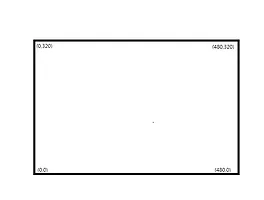win32의 경우 기본 사이즈가 960*640픽셀로 되어있다는데
실습 프로젝트는 480 * 320으로 변경하라고 합니다.
Classes 폴더에 있는 AppDelegate.cpp 를 선택하고
applicationDidFinishLaunching() 메소드를 변경합니다.
bool AppDelegate::applicationDidFinishLaunching() {
// initialize director
auto director = Director::getInstance();
auto glview = director->getOpenGLView();
if(!glview) {
#if (CC_TARGET_PLATFORM == CC_PLATFORM_WIN32) || (CC_TARGET_PLATFORM == CC_PLATFORM_MAC) || (CC_TARGET_PLATFORM == CC_PLATFORM_LINUX)
glview = GLViewImpl::createWithRect("test", cocos2d::Rect(0, 0, designResolutionSize.width, designResolutionSize.height));
#else
glview = GLViewImpl::create("test");
#endif
director->setOpenGLView(glview);
}
위에 소스를 변경합니다.
bool AppDelegate::applicationDidFinishLaunching() {
// initialize director
auto director = Director::getInstance();
auto glview = director->getOpenGLView();
if(!glview) {
glview = GLViewImpl::createWithRect("test", Rect(0, 0, 480, 320));
director->setOpenGLView(glview);
}
확인 해보니 신규 버전에서의 사이즈는 기본적으로 480 * 320 나오지만 책에서의 내용대로 화면 사이즈를 고정해줍니다.
그리고 버전이 업되면서 책에서나오는 GLVIEW => GLViewImpl 로 변경이 된거 같습니다.
로그 제거
setDisplayStats() 메소드의 매개변수의 값을 true 에서 false로 변경해 줍니다.
setDisplayStats 화면에 초당 프레임수와 화면 출력과 관련된 로그가 출력됩니다.
false로 변경해서 화면에 로그가 출력되지 않게 하겠습니다.
리소스 삭제
기본 프로젝트를 생성하면 Resources 폴더에 리소스 파일은
실습할때 사용하지 않기 때문에 파일을 삭제 합니다.
C:\cocos2d\tools\cocos2d-console\bin\test\Resources 폴더 안에 있는 모든 정보를 삭제 합니다.
'cocos2d' 카테고리의 다른 글
| 8.cocos2d 좌표계와 앵커 포인트 (1) | 2016.08.02 |
|---|---|
| 6.실습용 기본형 실행파일 생성 (0) | 2016.08.01 |
| 5.실습용 기본형 프로젝트 생성 (0) | 2016.07.31 |
| 4.프로젝트 생성 및 파일 실행 (1) | 2016.07.31 |
| 3.개발환경 만들기2 파이썬 설치하기 (0) | 2016.07.31 |